Vertikale dunkle Streifen beim Scannen aus der ADZ
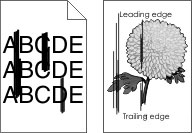
-
Heben Sie die Scannerabdeckung an, und nehmen Sie das Glasreinigungswerkzeug heraus.
-
Wischen Sie das ADF-Glas neben dem Scannerglas ab.
-
Öffnen Sie die Klappe A1 und reinigen Sie dann das ADF-Glas.
-
Legen Sie das Werkzeug wieder an seinen Platz zurück.
-
Schließen Sie die Scannerabdeckung.
Wenn das Problem weiterhin besteht, kontaktieren Sie den Kundensupport .
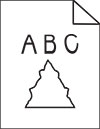
 .
.
